Cómo convertir MOV (Quicktime) a VOB
Suponga que tiene un montón de archivos MOV de QuickTime , que pueden ser películas o filmaciones captadas por su cámara. Y lo más probable es que usted desea convertir QuickTime MOV a VOB para quemar un disco DVD. En este caso, usted puede buscar en internet para encontrar un MOV tan intuitivo a VOB Convertidor. Sin embargo, aquí quiero recomendar Video Converter ( Video Converter Ultimate for Mac ). Puede actuar como MOV a VOB Convertidor, así como soporte de grabación en DVD. Se puede utilizar para
OK, déjame guiarte a través de los pasos detallados sobre cómo convertir archivos MOV a archivos VOB y DVD archivos en plataforma Windows. Para comenzar, descargue e instale este Wondershare MOV a VOB Convertidor primero. (Para usuarios de Mac, haga clic allí para obtener la Guía de los usuarios de Mac .
Paso 1: Archivos carga QuickTime MOV a MOV Convertidor VOB
En el menú principal, vaya a "Archivo" > "Agregar archivos" opción o haga clic en el
![]() botón para navegar hasta la carpeta donde se guardan los archivos de
QuickTime
MOV. Y seleccione los archivos MOV quería importar a este conversor de MOV a VOB. A la vez, puede notar que estos archivos se han añadido al panel de esta aplicación inmediatamente.
botón para navegar hasta la carpeta donde se guardan los archivos de
QuickTime
MOV. Y seleccione los archivos MOV quería importar a este conversor de MOV a VOB. A la vez, puede notar que estos archivos se han añadido al panel de esta aplicación inmediatamente.

Paso 2: Seleccione VOB o DVD como formato de salida
Para convertir a VOB archivos de QuickTime MOV, basta con seleccionar VOB como formato de salida. Para ello, puede hacer clic en el icono de formato en el panel de "Formato de salida" y seleccione "VOB" formato en el "formato" > Categoría "Video".
Para grabar MOV a DVD, en primer lugar, usted necesita golpear la ficha de "Quemadura" en el paso 1 y luego importar archivos.
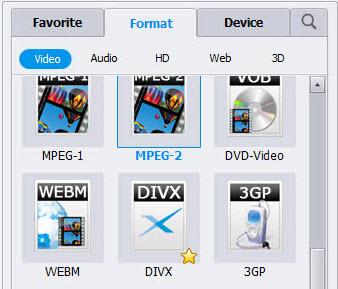
Paso 3: convertir QuickTime MOV VOB o quemar MOV a DVD
En la esquina inferior derecha de la interfaz principal de este Convertidor de Video , hay un botón "Convertir" o "Quemar". Simplemente haga clic en él para iniciar la conversión de vídeo o grabación en DVD.
Si quieres grabar DVD, antes que golpear el botón de "Grabar", necesitará seleccionar una plantilla de menú de DVD y luego insertar un disco de DVD negro. Después de eso, hit "Quemadura" iniciar grabación en DVD.
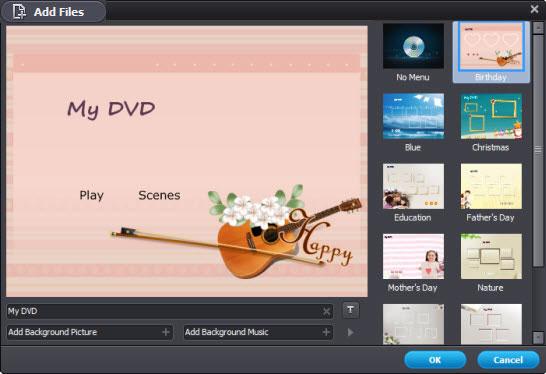
Ahora está bien. Esta aplicación inteligente es hacer las cosas de resto para usted. Por supuesto, usted puede dejarlo funcionando en el fondo. Cuando esté hecho, puede obtener un disco de DVD completo con su contenido digital deseado, o algunos archivos VOB en la carpeta de salida.
Mira el siguiente video tutorial paso a paso:
Artículos relacionados
¿Preguntas relacionadas con el producto? Hablar directamente con nuestro equipo de soporte >>



